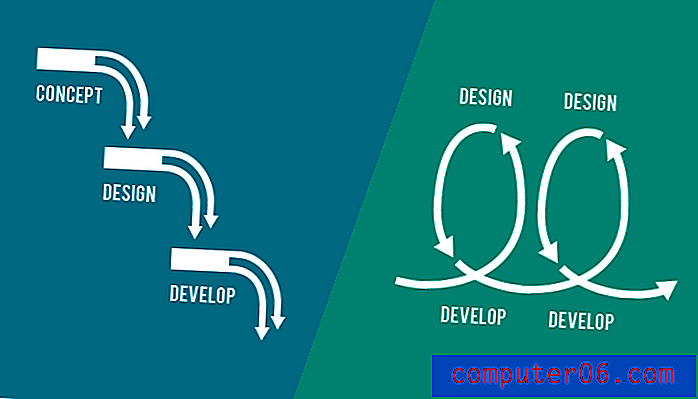Como alterar a cor de uma tabela no Word 2013
As tabelas são uma ótima maneira de exibir grupos de informações em um documento do Word. O layout da grade oferece uma opção organizacional difícil de ser alcançada com a estrutura de parágrafos normalmente associada aos documentos do Word.
Mas uma tabela no Microsoft Word pode parecer um pouco chata com as configurações padrão; portanto, você pode decidir alterar a cor da sua tabela do Word. Você pode conseguir isso ajustando as cores de suas bordas e aplicando essa alteração a toda a tabela.
Alterar a cor da tabela no Microsoft Word 2013
As etapas deste artigo mostrarão como alterar a cor da sua tabela no Word 2013. Isso afetará a cor das linhas nas linhas e colunas. Se você deseja alterar a cor do texto em sua tabela, siga as etapas deste artigo, mas apenas selecione a tabela em vez de todo o documento.
Etapa 1: Abra o documento que contém a tabela para a qual você deseja alterar a cor.
Etapa 2: clique dentro de uma das células da tabela, que exibirá o menu Ferramentas da tabela na parte superior da janela.

Etapa 3: Clique na guia Layout em Ferramentas da tabela na parte superior da janela.
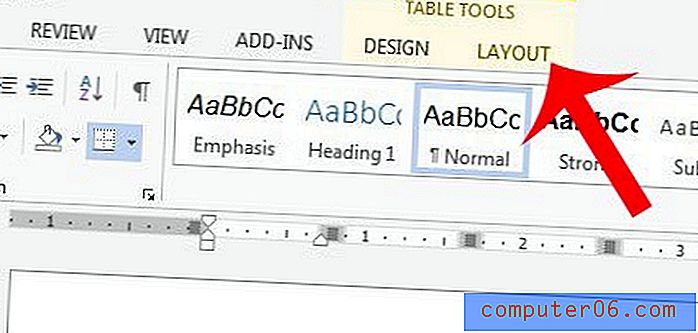
Etapa 4: Clique no botão Propriedades na seção Tabela, no lado esquerdo da faixa de navegação.
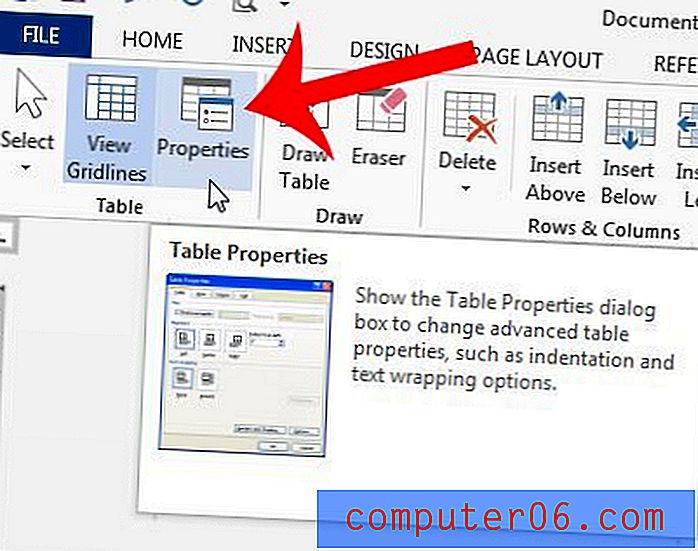
Etapa 5: clique no botão Bordas e sombreamento .
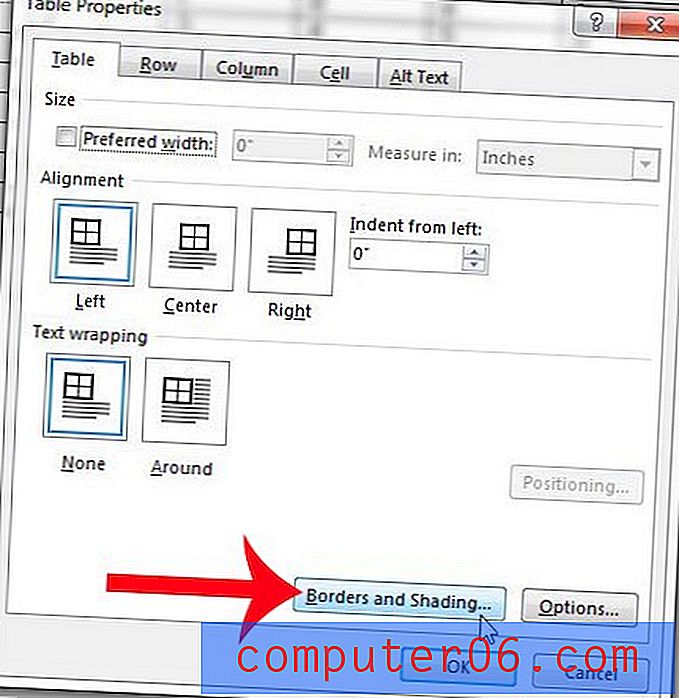
Etapa 6: Clique em Tudo no lado esquerdo da janela.
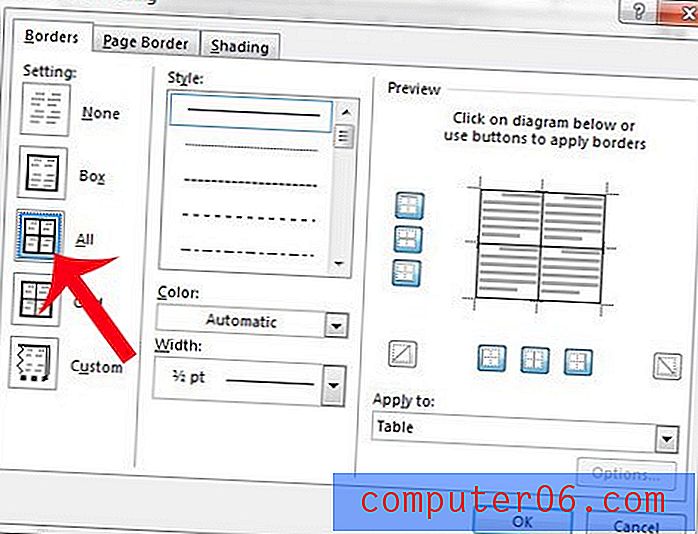
Etapa 7: clique no menu suspenso em cor e clique na cor que deseja usar para a tabela.
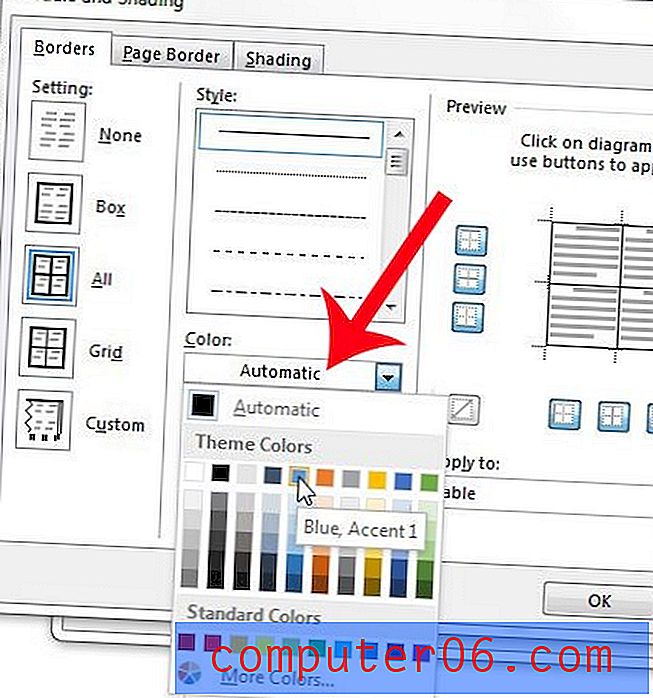
Etapa 8: faça alterações adicionais no estilo da borda da tabela ou na largura da linha, confirme se a Tabela está selecionada na opção Aplicar a no lado direito da janela e clique no botão OK .
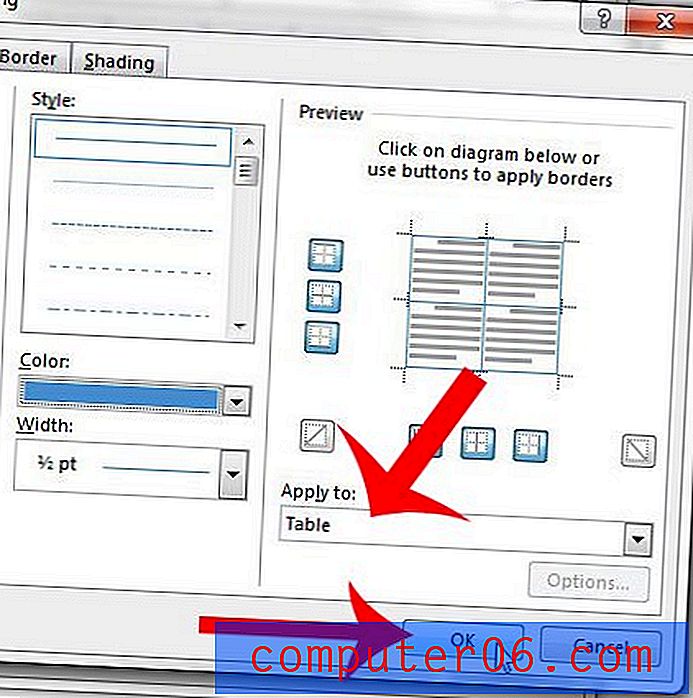
Etapa 9: clique no botão OK na parte inferior da janela Propriedades da tabela e a cor selecionada será aplicada à tabela.
Deseja personalizar ainda mais a sua mesa? Aprenda a adicionar espaçamento entre as células da tabela para dar uma aparência exclusiva à sua tabela.